Redis je úložiště datových struktur v paměti. Je to open-source aplikace, kterou lze použít jako alternativu Memcached k ukládání párů klíč-hodnota, znamená sady dvou propojených položek, jako je databáze NoSQL, zprostředkovatel zpráv a podporuje různé datové struktury, jako jsou hashe, seznamy, sady, Struny a další.
V tomto článku vám poskytneme kompletní podrobnosti o instalaci a konfiguraci Redis na systému CentOS 8 Linux.
Předpoklady
Chcete-li nainstalovat Redis, přihlaste se jako správce nebo s oprávněními root na CentOS 8.
Instalace Redis na CentOS 8
Redis lze nainstalovat na systém CentOS 8 v následujících krocích:
Krok 1:Nainstalujte Redis pomocí úložiště CentOS 8
Nejprve se přihlaste do systému a otevřete aplikaci příkazového řádku ‚Terminál‘ z levého postranního panelu vaší plochy CentOS 8. Nyní aktualizujte systémové balíčky a úložiště CentOS 8 provedením níže uvedeného příkazu:
$ sudo dnf update
$ sudo dnf install redis
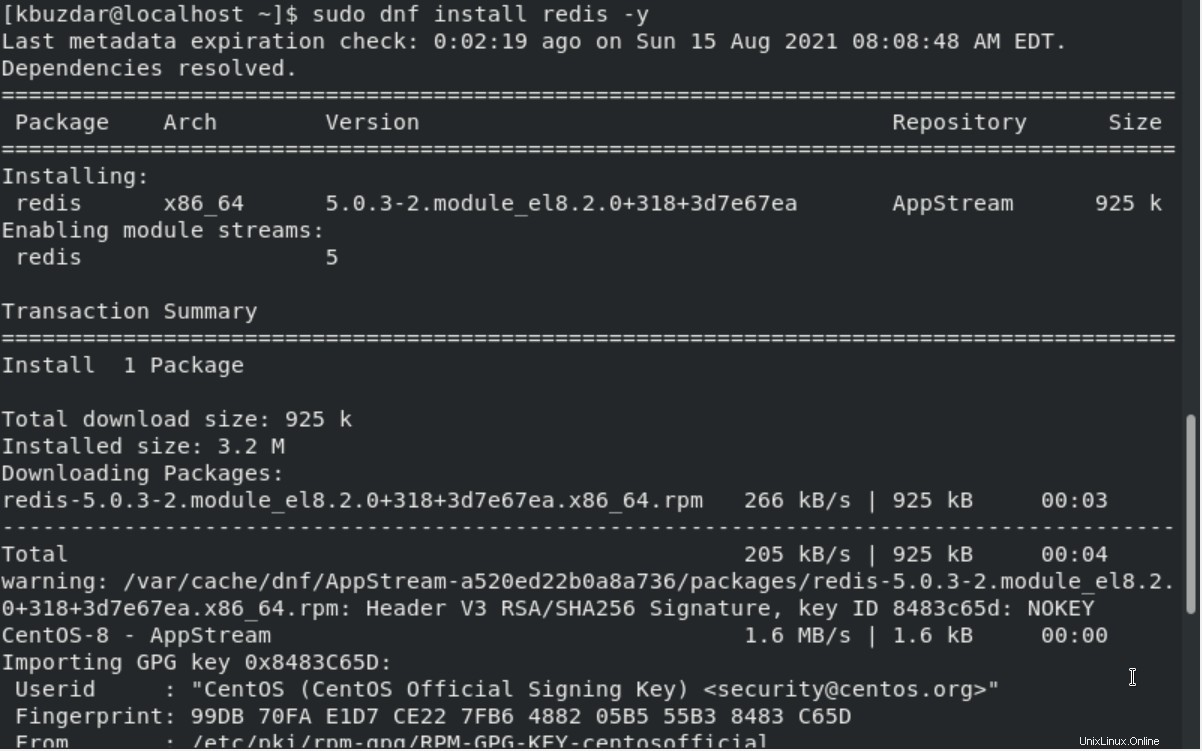
Krok 2:Ověřte instalaci Redis
Po dokončení instalace Redis zkontrolujte podrobnosti o instalaci Redis pomocí níže uvedeného příkazu terminálu:
$ rpm -qi redis
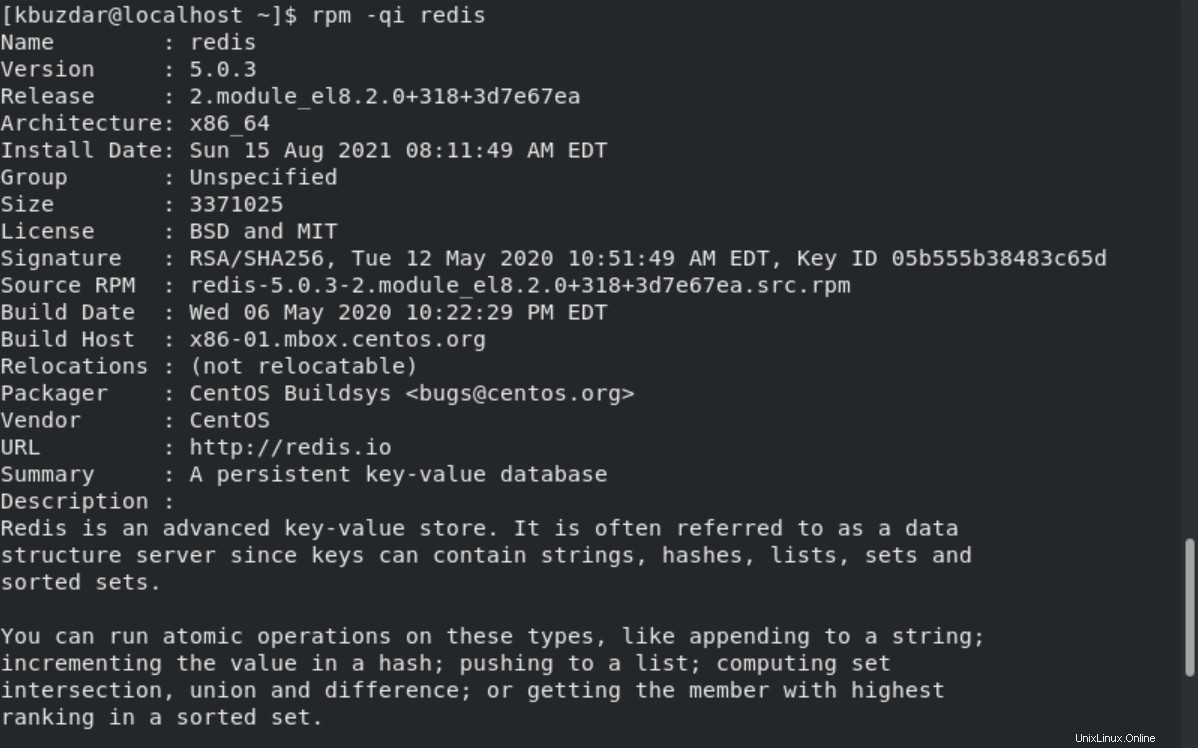
Krok 3:Povolte službu Redis
V tomto kroku povolte a poté spusťte službu Redis na CentOS 8 pomocí následujících příkazů:
$ sudo systemctl enable redis

$ sudo systemctl start redis
Ověřte stav běhu služby Redis provedením níže uvedeného příkazu:
$ sudo systemctl status redis
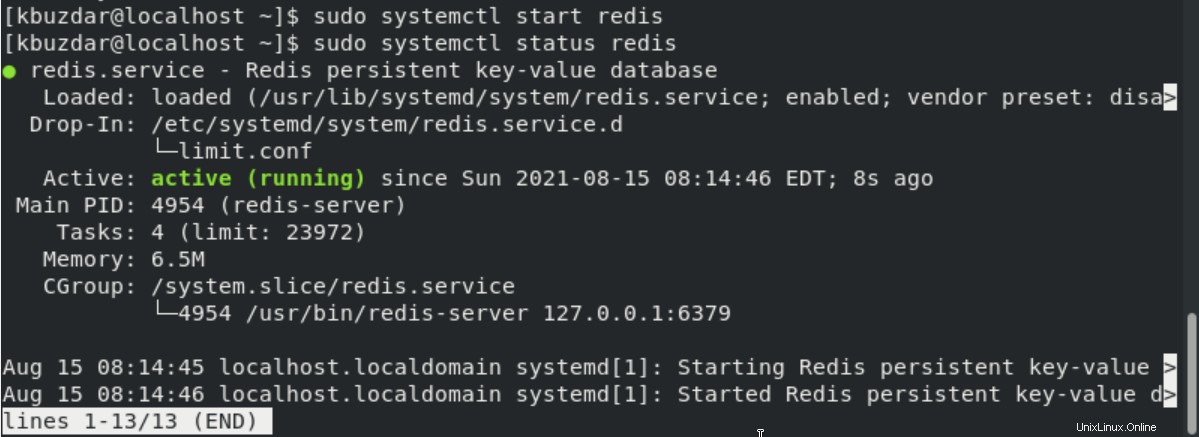
Redis standardně používá port 6379. Pomocí příkazu netstat můžete port snadno potvrdit následovně:
$ sudo netstat -pnltu | grep redis

Krok 4:Konfigurace Redis pro vzdálený přístup
Ve výchozím nastavení povoluje Redis serveru Redis pouze prostředky připojení k localhost (127.0.0.1), na kterých běží Redis. Redis neumožňuje vzdálená připojení. Pokud uživatel používá jeden server, kde na stejném hostiteli běží také klientská databáze, pak v tomto případě uživatel nemůže získat přístup ke vzdálenému připojení.
Pomocí konfiguračního souboru Redis však mohou uživatelé přistupovat ke vzdálenému připojení. Otevřete konfigurační soubor Redis spuštěním níže uvedeného příkazu:
$ sudo nano /etc/redis.conf
Nyní najděte parametr bind v konfiguračním souboru a přidejte IP adresu svého soukromého serveru s 127.0.0.1 následovně:
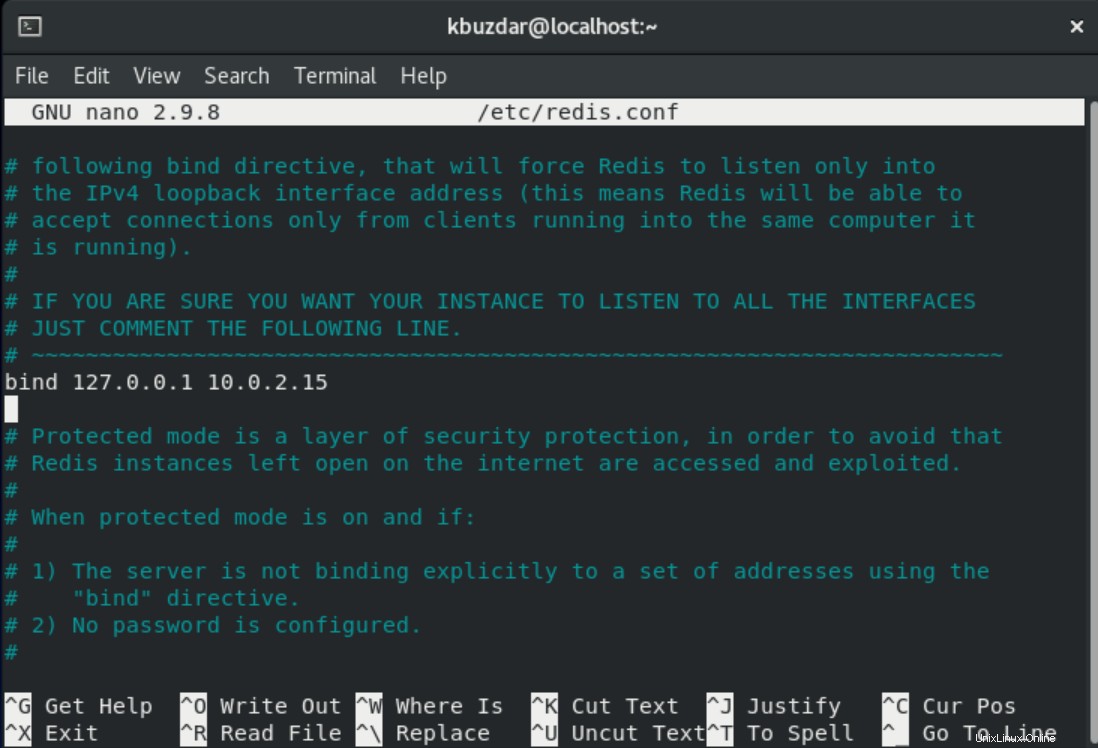
Uložte výše uvedenou konfiguraci a zavřete tento soubor.
Restartujte Redis provedením následujícího příkazu:
$ sudo systemctl restart redis
Pomocí příkazu ‚ss‘ můžete snadno zkontrolovat, zda Redis naslouchá na portu 6379 nebo ne.
$ ss -an | grep 6379
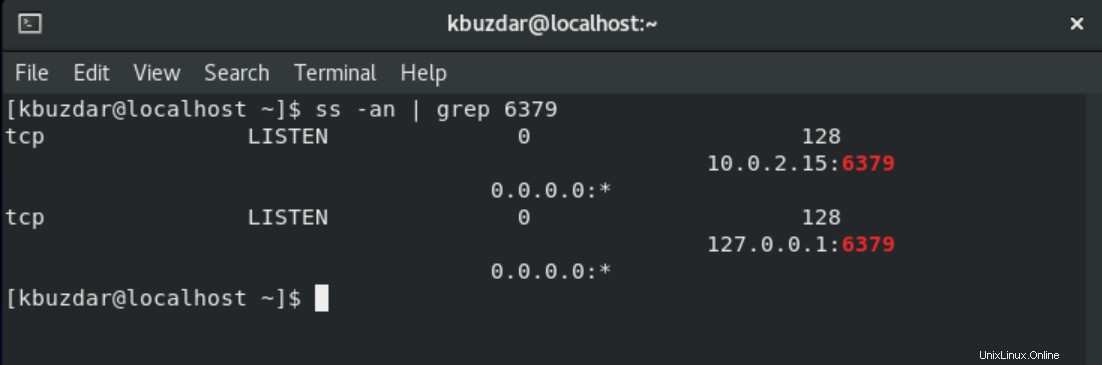
Chcete-li zkontrolovat, zda Redis funguje správně, odešlete ping Redis s následujícím příkazem:
$ redis-cli

Krok 5:Povolte přístup brány firewall
Nakonfigurujte bránu firewall na vašem systému CentOS 8 tak, aby umožňovala přístup ke vzdáleným připojením. Nejprve přidejte novou zónu Redis spuštěním níže uvedeného příkazu:
$ sudo firewall-cmd --permanent --new-zone=redis

Přidejte číslo portu ‚6379‘ pomocí následujícího příkazu:
$ sudo firewall-cmd --permanent --zone=redis --add-port=6379/tcp

Povolte firewallu přístup k privátní IP spuštěním níže uvedeného příkazu:
$ sudo firewall-cmd --permanent --zone=redis --add-source=private-IP-address

Nakonec znovu načtěte firewall provedením níže uvedeného příkazu:
$ sudo firewall-cmd --reload

Odeberte nebo odinstalujte Redis z CentOS 8
Po použití Redis jej můžete snadno odinstalovat a uvolnit tak místo v systému. K odstranění Redis z CentOS 8 použijte následující příkaz:
$ sudo dnf remove redis
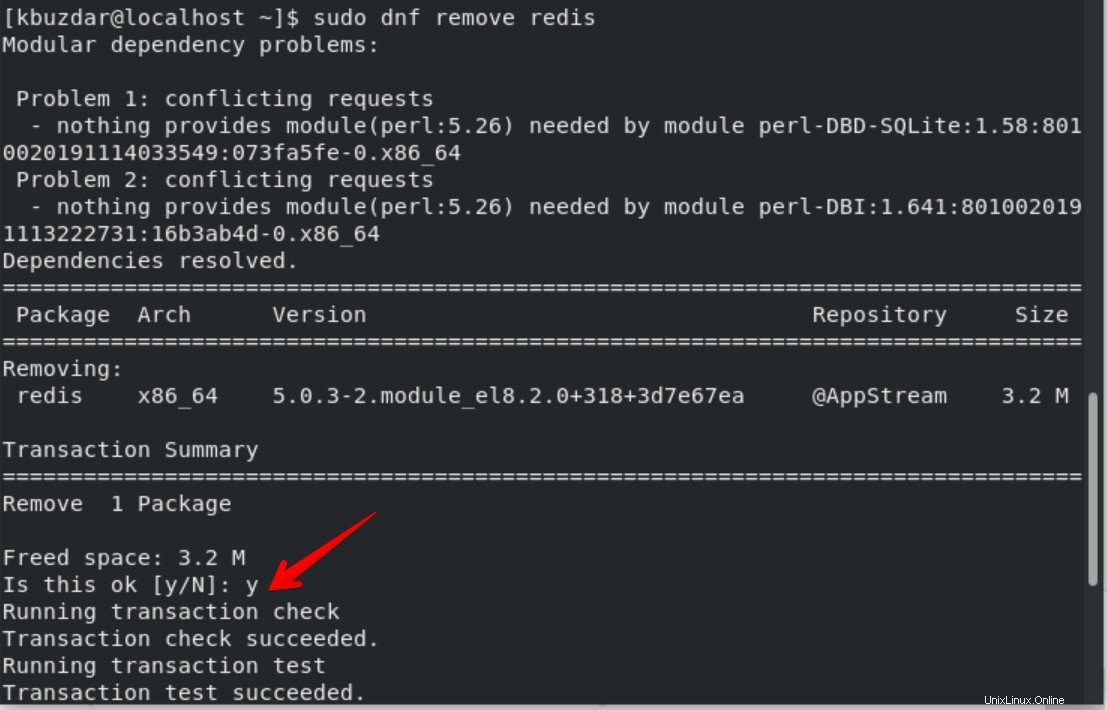
Závěr
V tomto tutoriálu jsme poskytli úplný popis instalace Redis na systém CentOS 8. Dále jsme také popsali, jak nakonfigurovat Redis pro vzdálená připojení. Nakonec jsme v tomto článku vysvětlili, jak může uživatel odebrat Redis z CentOS 8 pomocí jediného příkazu. Neváhejte a podělte se o své myšlenky prostřednictvím komentářů.